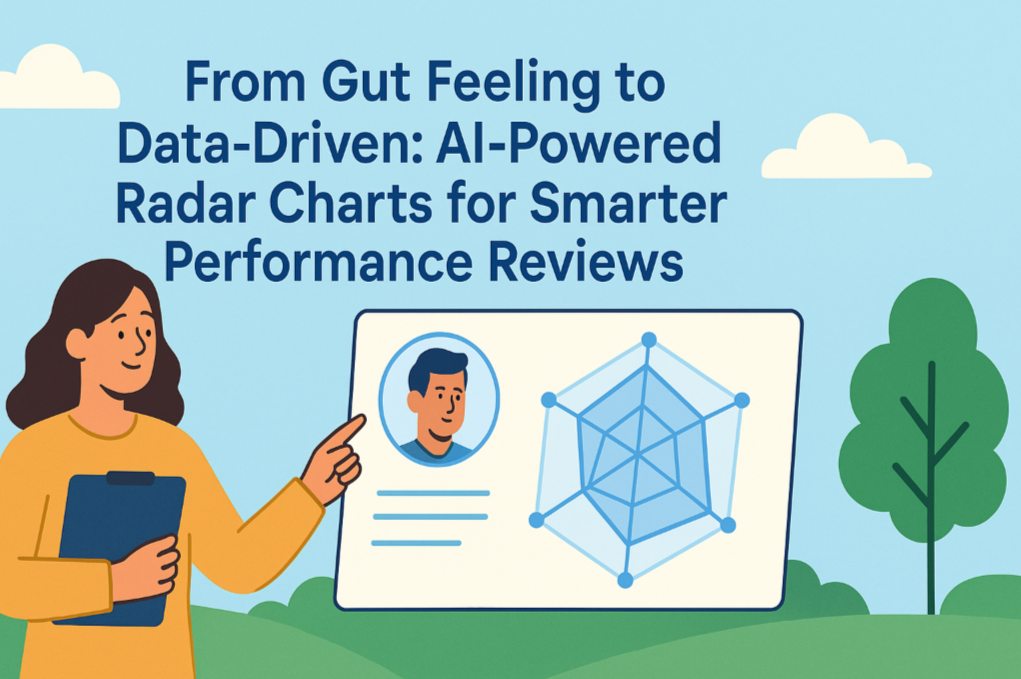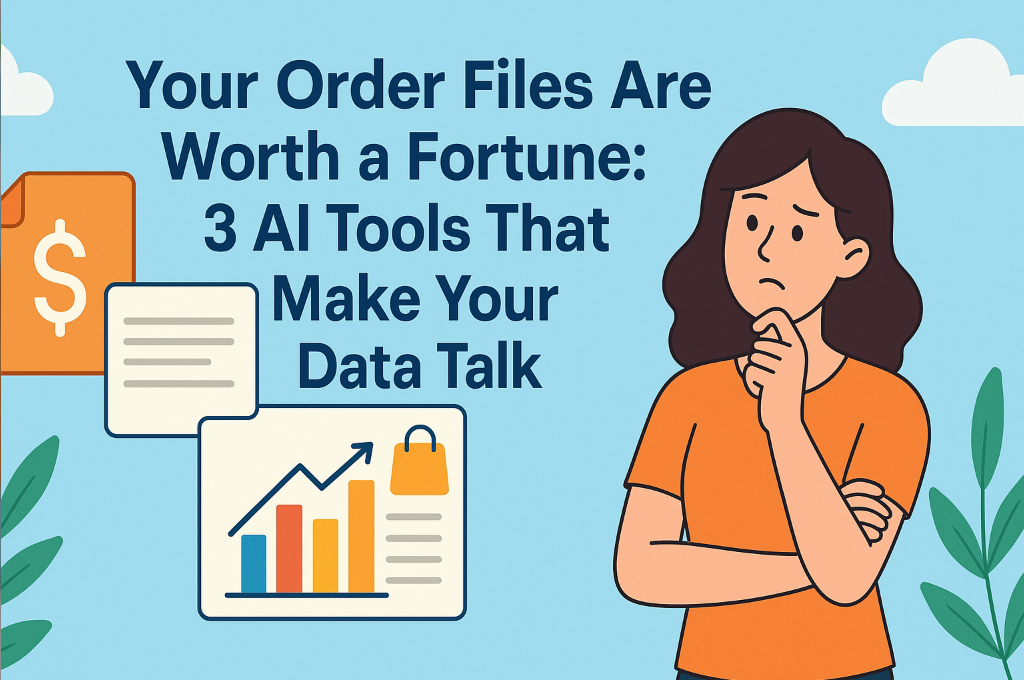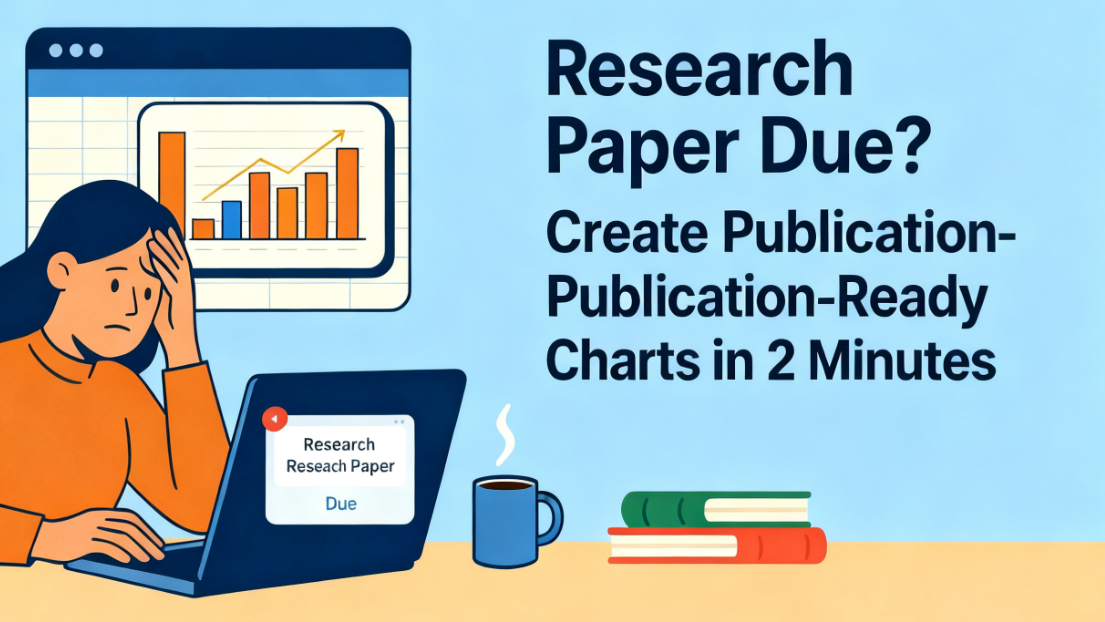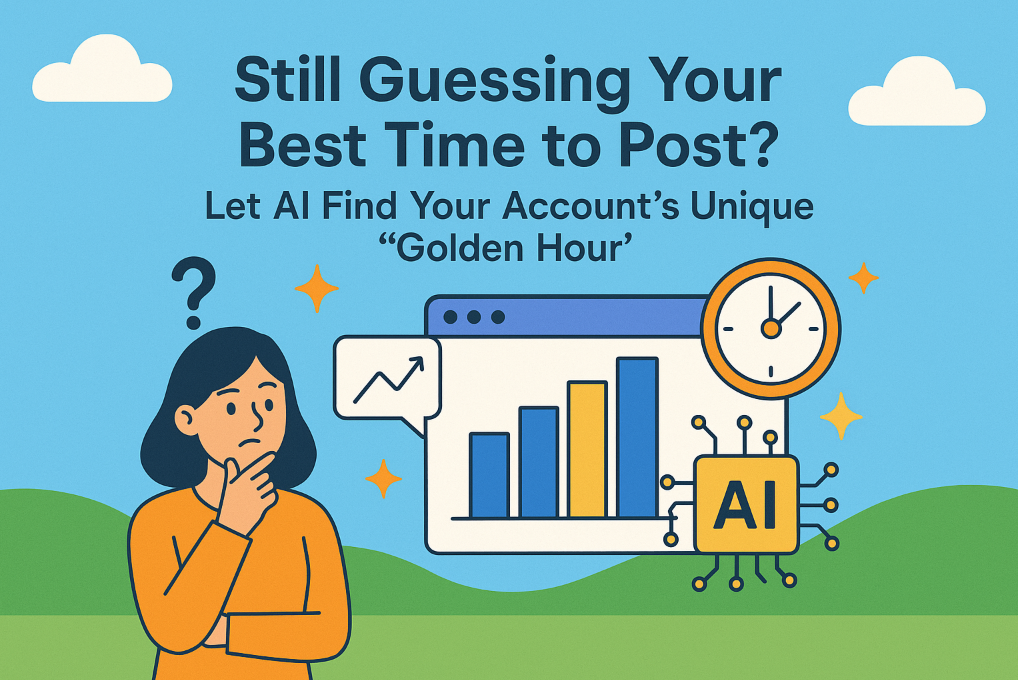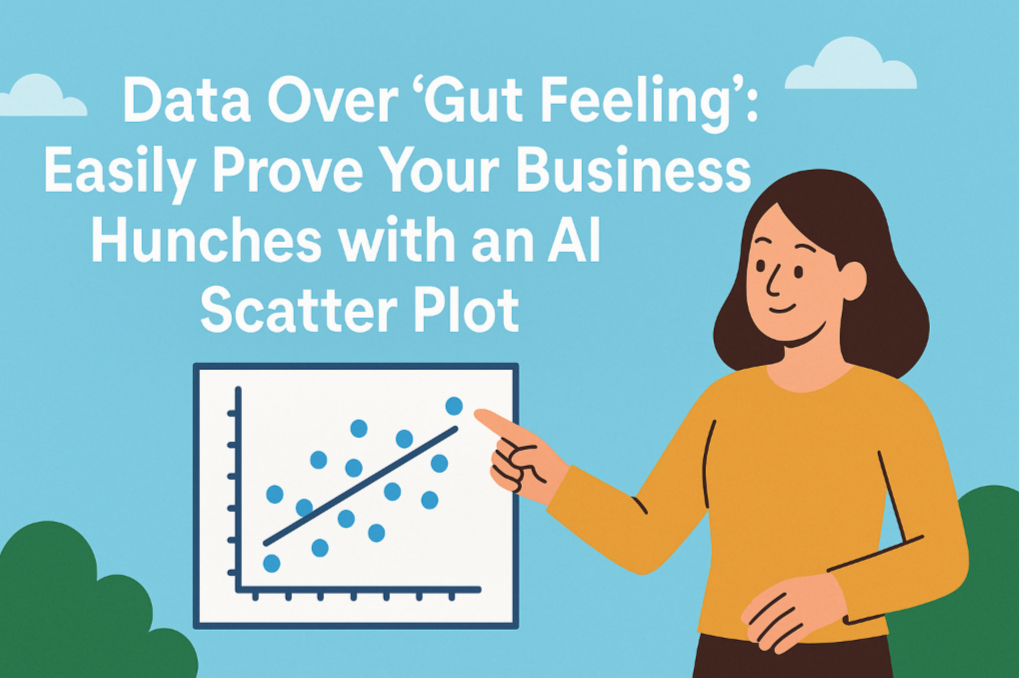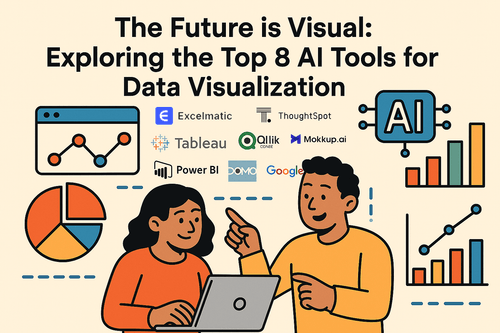Puntos Clave
- El dilema de la decisión: Tomar decisiones basándose solo en promedios es arriesgado. Las barras de error son la forma científica de juzgar la 'confiabilidad' de los resultados de tu prueba A/B.
- Qué significan las barras de error: Visualizan la variabilidad de los datos. Si las barras de error de dos opciones se superponen significativamente, su diferencia podría deberse simplemente al azar.
- La forma antigua es engorrosa: Crear barras de error en Excel requiere cálculos estadísticos manuales (como el error estándar), un proceso tedioso y propenso a errores.
- La ventaja de la IA: Las herramientas modernas de IA te permiten omitir todos los cálculos complejos. Usa un solo comando en lenguaje natural para generar un gráfico profesional de barras de error directamente desde tus datos sin procesar.
Acabas de terminar una prueba A/B de una semana para una nueva campaña publicitaria. Consultas los datos: la Variante A tiene una tasa de clics (CTR) promedio del 2,1 %, mientras que la Variante B tiene un CTR del 2,5 %.
La Variante B parece ser la ganadora. Estás emocionado de decírselo a tu jefe y recomendar cambiar todo a B. Pero entonces un pensamiento cruza tu mente: "¿Es esa ventaja del 0,4 % solo suerte? Si repitiéramos la prueba, ¿obtendríamos el mismo resultado?".
Esta pregunta es la clave de un buen análisis de datos. Tomar una decisión basada en una pequeña diferencia de promedios no es mejor que lanzar una moneda al aire. Necesitas una herramienta más científica para determinar si tu resultado es "significativo"—y esa herramienta es el Gráfico de Barras de Error.
El "Dolor" del Método Tradicional
Esa pequeña forma de "T" encima de una barra en un gráfico es la barra de error. Representa la incertidumbre o variabilidad en tus datos. Si las barras de error para la Variante A y la Variante B se superponen, significa que su diferencia de rendimiento podría deberse a ruido aleatorio. Si no se superponen en absoluto, puedes decir con confianza que una es significativamente mejor que la otra.
Pero crear un gráfico de barras de error en Excel es una verdadera prueba para la mayoría de los usuarios de negocios:
- La Barrera del Cálculo: Primero, debes calcular manualmente la media (promedio) y el error estándar para cada variante. Esto significa lidiar con funciones como
PROMEDIO,DESVEST.M,CONTARyRAIZ. Un error en tu fórmula y todo el gráfico está mal. - El Laberinto de Clics: Después de crear un gráfico de barras básico, debes navegar por un mar de menús: "Agregar elemento de gráfico" -> "Barras de error" -> "Más opciones de barras de error". Luego, en un panel complejo, debes vincular manualmente los valores de error personalizados que acabas de calcular.
- La Carga Mental: Todo el proceso está lleno de dudas. ¿Está correcta mi fórmula? ¿Seleccioné la opción correcta? Esta fricción hace que muchas personas omitan este paso crucial y presenten simplemente un gráfico de barras simple y potencialmente engañoso.
Una Forma Más Eficiente: ¿Qué son las Herramientas de Gráficos con IA?
Ahora, imagina que pudieras dar los datos sin procesar (p. ej., impresiones y clics diarios) directamente a una IA y simplemente decir:
“Compara las tasas de clics promedio para las variantes A y B, y traza los resultados como un gráfico de barras con barras de error.”
Esta es la revolución que traen las herramientas de gráficos con IA. Son herramientas que entienden tu intención analítica. No necesitas conocer las fórmulas estadísticas ni memorizar los pasos. Solo describes la "imagen final" que quieres en lenguaje natural, y la IA maneja automáticamente:
- Agrupar y agregar los datos.
- Calcular la media, el error estándar y otras estadísticas.
- Llamar a las bibliotecas de gráficos correctas y aplicar los datos.
- Generar un gráfico limpio y listo para presentaciones.
Transforma una lucha de 20 minutos en una sola pregunta.
Cómo Elegir tu Asistente de Gráficos con IA: 5 Herramientas Comparadas
Muchas herramientas ahora tienen capacidades de IA, pero tienen diferentes fortalezas. Hemos seleccionado cinco herramientas representativas para ayudarte a encontrar la mejor opción.
1. Excelmatic

Diseñado para usuarios de negocios no técnicos, integra perfectamente el procesamiento de datos y la creación de gráficos. En una sola conversación, un usuario puede limpiar datos, calcular métricas y luego pedirle inmediatamente a la IA que cree gráficos complejos como barras de error o gráficos de doble eje basados en los resultados.
- Ideal para: Profesionales de marketing, operaciones y ventas que necesitan realizar análisis de datos y crear informes de manera eficiente en su trabajo diario.
- Precios: Ofrece una prueba gratuita; los planes premium comienzan en $9.9/mes.
2. ChatGPT (con Análisis de Datos Avanzado)

El rey de la IA de propósito general. Mientras puedas describir tu solicitud con claridad, puede generar casi cualquier tipo de gráfico escribiendo código Python (usando bibliotecas como Matplotlib o Seaborn). El proceso puede requerir algunas rondas de refinamiento.
- Ideal para: Usuarios conocedores de la tecnología o analistas de datos que entienden algunos conceptos básicos de programación y quieren un asistente de IA potente y todo en uno.
- Precios: Requiere una suscripción a ChatGPT Plus, alrededor de $20/mes.
3. Julius AI
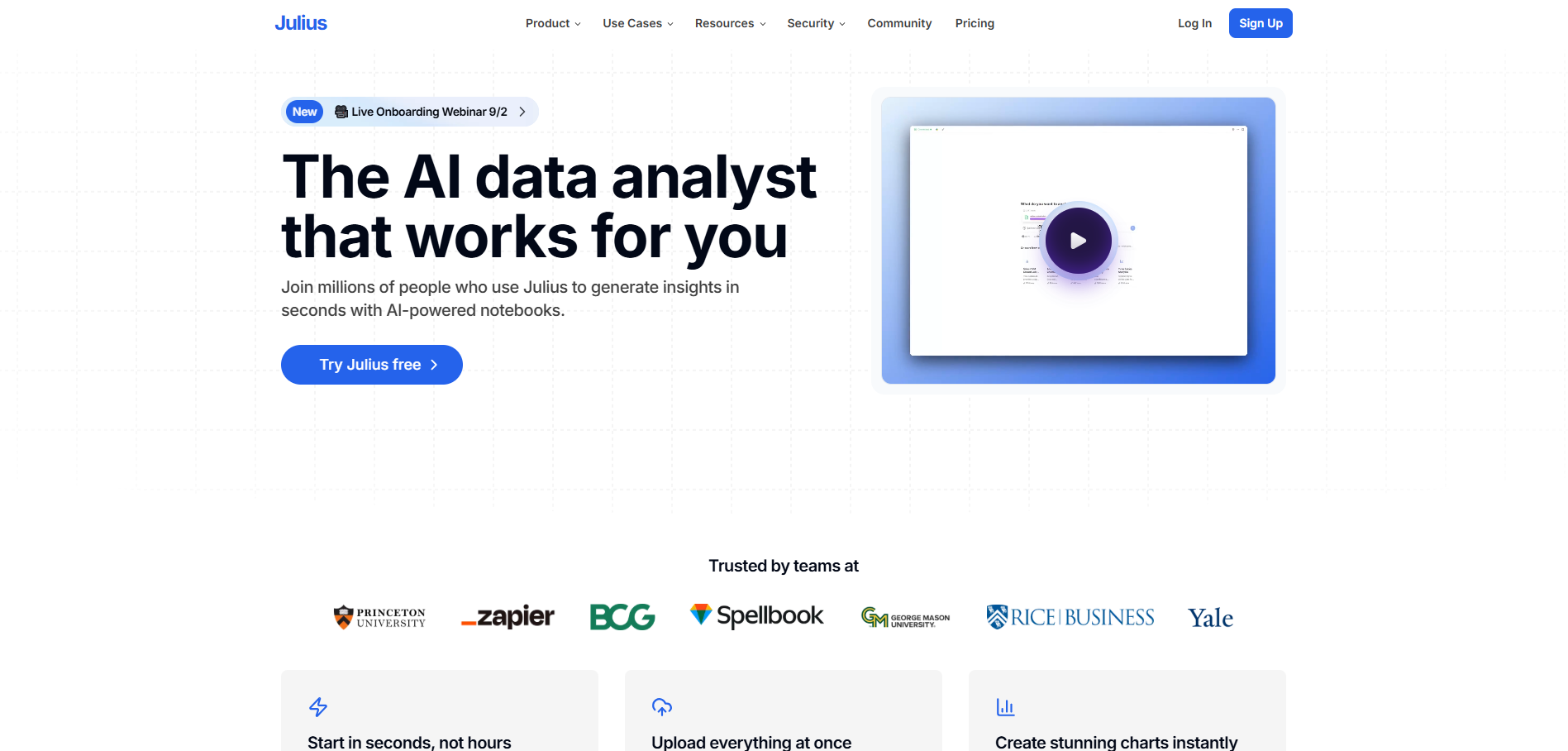
Una plataforma que combina IA conversacional con un cuaderno de ciencia de datos, ofreciendo un fuerte soporte para la creación de gráficos. Sobresale en el análisis exploratorio de datos y puede generar visualizaciones de alta calidad, también basadas en la generación de código.
- Ideal para: Estudiantes, investigadores o científicos de datos que quieran usar IA conversacional para una exploración y visualización de datos en profundidad.
- Precios: Ofrece una prueba gratuita; los planes premium comienzan en $16/mes.
4. Tableau
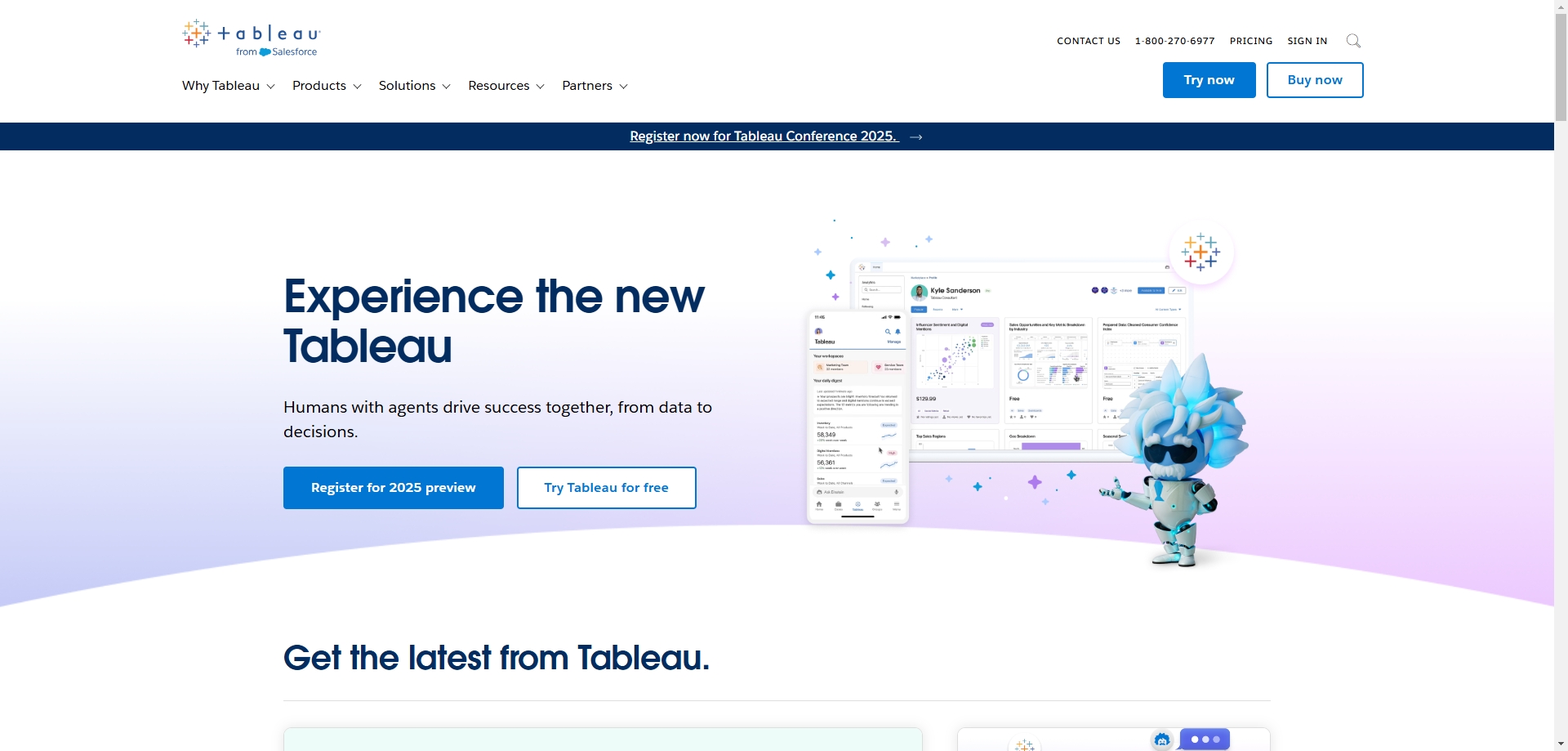
Un gigante en el espacio profesional de Business Intelligence (BI). Sus funciones de IA (como "Ask Data"/Einstein) permiten a los usuarios generar gráficos usando preguntas en lenguaje natural. Está más enfocado en la exploración dentro de un entorno de panel que en generar gráficos únicos y exportables.
- Ideal para: Analistas de negocios y equipos de datos que ya usan Tableau en un entorno corporativo y quieren reducir la barrera para crear visualizaciones.
- Precios: Comienza alrededor de $35/mes para su plan Creator (a menudo facturado anualmente), con precios más altos para uso empresarial.
5. Microsoft Copilot para Excel
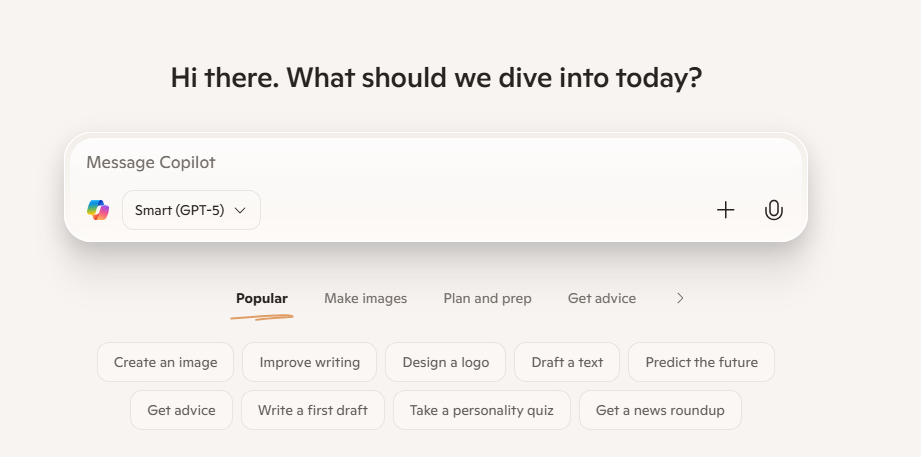
Un asistente de IA profundamente integrado en el propio Excel. Puede ayudarte a entender datos, sugerir fórmulas y crear gráficos. Su capacidad para generar gráficos complejos como barras de error desde un comando directo aún está evolucionando pero tiene un enorme potencial.
- Ideal para: Usuarios intensivos de la suite Microsoft Office que quieran asistencia de IA directamente dentro de su entorno familiar de Excel.
- Precios: Requiere una suscripción adicional; alrededor de $30/mes además de un plan de Microsoft 365 Business.
Excelmatic en Acción: Crea un Gráfico de Barras de Error para una Prueba A/B en 3 Pasos
Usemos Excelmatic para demostrar cómo llegar desde los datos sin procesar hasta un gráfico de barras de error listo para presentar.
Paso 1: Sube Tus Datos Sin Procesar
Sube la hoja de cálculo o el archivo CSV que contiene los datos diarios de tu campaña. Debe tener columnas como 'Fecha', 'ID de Variante', 'Impresiones' y 'Clics'.

Paso 2: Da un Comando con Tu "Intención"
En el cuadro de chat, dile a la IA tu objetivo analítico final. Ella se encargará de todos los cálculos intermedios por ti.
“Agrupa por 'ID de Plan', calcula el CTR promedio (clics / impresiones), luego traza un gráfico de barras para compararlos y agrega barras de error.”
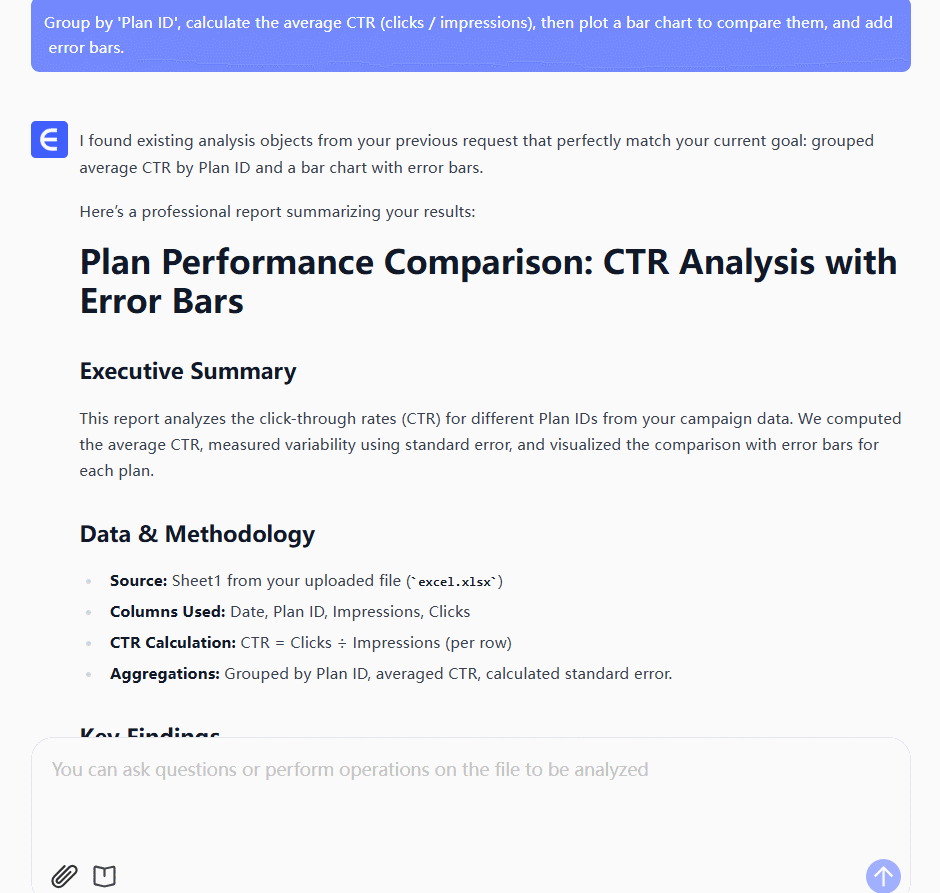
Paso 3: Perfecciona y Descarga el Gráfico
El gráfico generado por IA está casi listo. Si quieres perfeccionarlo, solo mantén la conversación:
“Agrega un título al gráfico llamado 'Comparación de CTR de Prueba A/B' y cambia el color de la barra para la Variante A a amarillo.”
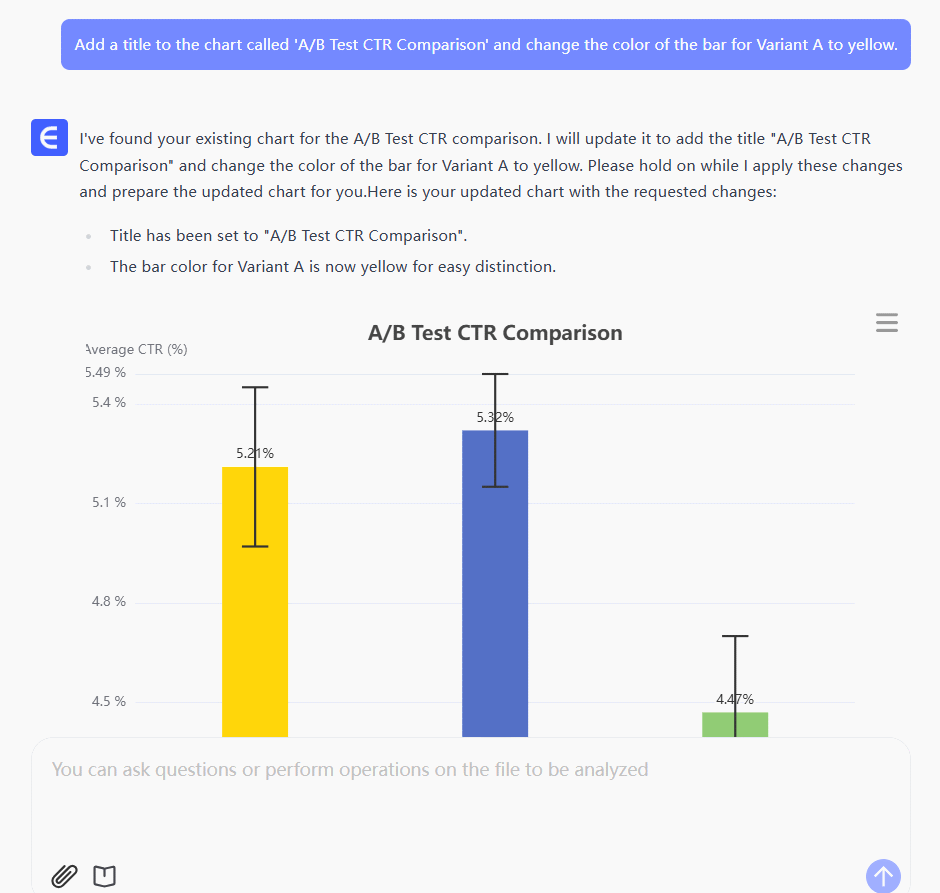
Cuando estés satisfecho, solo haz clic en descargar. Un gráfico profesional, listo para tu diapositiva de PowerPoint, es ahora tuyo.
Preguntas Frecuentes: Preguntas Comunes sobre las Barras de Error Generadas por IA
1. P: No sé nada de estadísticas. ¿Son confiables las barras de error generadas por IA? ¿Qué estándar usa?
R: Sí, son confiables. Ese es el valor de una herramienta de IA. Utiliza automáticamente el método estadístico más común y estándar—calcular el Error Estándar—para representar la confiabilidad de la media. No necesitas preocuparte por la fórmula compleja, solo necesitas saber interpretar el resultado: cuanto más corta sea la barra, más confiable es el resultado.
2. P: ¿Puedo cambiar las etiquetas de los ejes o los colores después de crear el gráfico?
R: Por supuesto. Una buena herramienta de IA permite el embellecimiento y modificación del gráfico a través de preguntas de seguimiento. Puedes dar órdenes como si estuvieras dirigiendo a un diseñador, como "Cambia el título del eje Y a 'CTR Promedio'" o "Haz que el color de la Variante B sea más prominente.".
3. P: ¿Y si mis datos están desordenados, con celdas vacías o errores?
R: No hay problema. Antes de crear el gráfico, puedes pedirle a la IA que limpie tus datos primero. Por ejemplo, podrías comenzar con el comando, "Verifica si hay celdas vacías en los datos y rellénalas con 0." Una vez que los datos estén limpios, puedes proceder con el comando de gráficos. El poder de la IA radica en su capacidad para manejar todo el flujo de trabajo de datos en un solo lugar.
Toma Decisiones con Datos, No con Corazonadas
Las barras de error son las herramientas científicas que nos ayudan a ver a través de la 'niebla' de los datos para encontrar la verdad. En el pasado, se subutilizaban porque eran demasiado difíciles de crear.
Ahora, las herramientas de IA han cambiado las reglas del juego. Te permiten concentrarte en la pregunta de negocio, sin empantanarte con software complejo y fórmulas estadísticas.
Prueba Excelmatic gratis hoy. La próxima vez que analices una prueba A/B, preséntale a tu jefe un gráfico que muestre no solo una conclusión, sino también confianza.